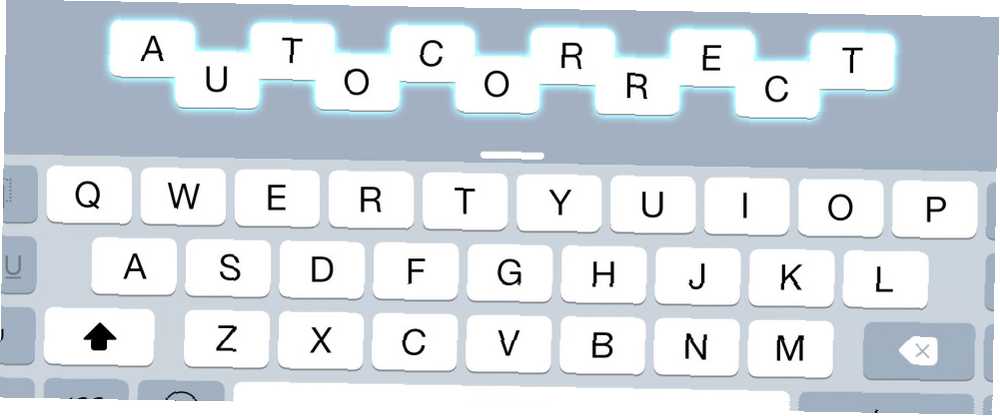
Brian Curtis
0
3877
794
¿Su Autocorrección es una pieza de esquiva? Eso es probablemente porque el diccionario de su iPhone está lleno de correcciones mal escritas y palabras que no tienen sentido.
Afortunadamente, es posible restablecer el vocabulario de su iPhone y enseñarle a su dispositivo a deletrear (y maldecir) correctamente nuevamente. Así es cómo!
Nota: Este artículo asume que está utilizando el teclado iOS predeterminado, en lugar de algún reemplazo elegante de terceros. iOS 8 te permite reemplazar el teclado de tu iPhone o iPad: así es como iOS 8 te permite reemplazar tu teclado de iPhone o iPad: así es cómo Con iOS 8, finalmente puedes cambiar el teclado de tu iPhone y tienes algunas opciones increíbles.
Enseñe a su iPhone nuevas palabras
Cuando escribe en el teclado de su iPhone, iPad o iPod Touch y escribe mal una palabra, es probable que vea una burbuja junto a su error con una corrección, como esta:
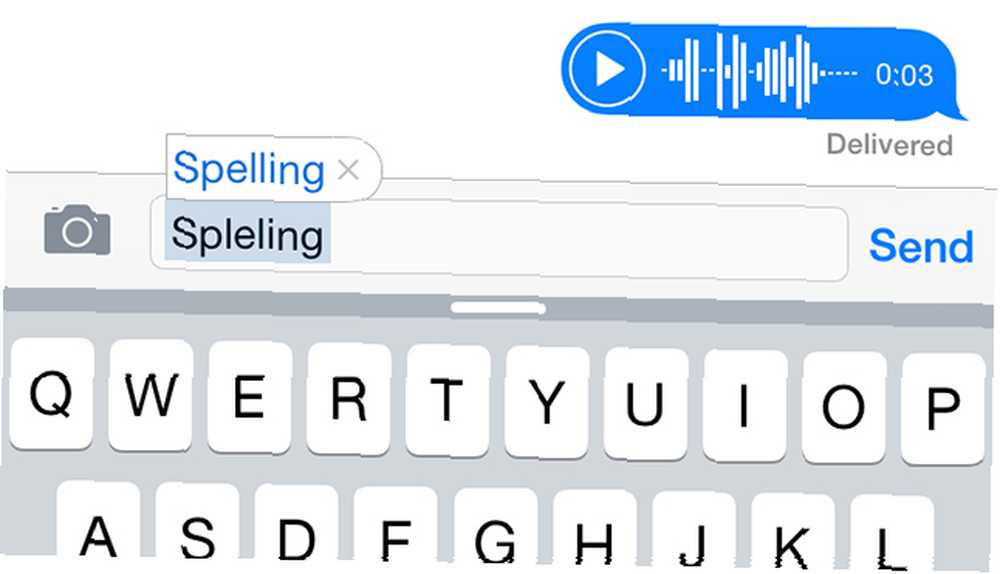
La maravilla de la autocorrección significa que solo necesita continuar escribiendo, ya sea presionando la barra espaciadora, ingresando o agregando puntuación, para aceptar el cambio. Pero esto se convierte en un problema cuando su iPhone comienza a corregir cosas que no desea corregir.
Desafortunadamente, Apple no le permite editar su diccionario directamente, pero puede agregar palabras nuevas mediante la expansión de texto. Dirigirse a Configuración> General> Teclados> Atajos para agregar tantas palabras como desee, dejando el Atajo campo en blanco Sus nuevas adiciones se adherirán a las mayúsculas cuando se agreguen en minúsculas, pero si agrega letras mayúsculas (por ejemplo, iPod o Apple) se reflejarán en la corrección.
Deberías enseñarle a tu iPhone a jurar?
Sí, puedes agregar blasfemias a tu diccionario aquí y sí, eso significa blasfemias será autocorrección en la escritura diaria. Esto podría tener graves consecuencias, así que piense mucho antes de agregar sus arrebatos más azules. Si usa su iPhone para trabajar o enviar correos electrónicos a la abuela, puede vivir para arrepentirse.
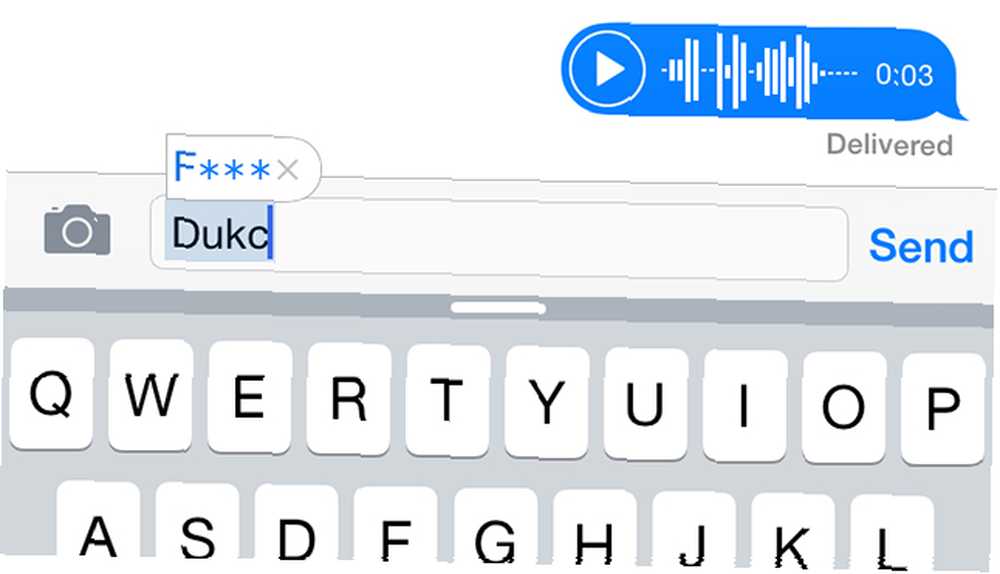
También puede agregar nuevas palabras personalizadas agregando la palabra a sus contactos (funciona muy bien para nombres propios y nombres de compañías) o anulando las sugerencias de Autocorrección tocando el “X” en el cuadro cuando intenta corregir su nueva palabra a otra cosa.
Nota: Su iPhone no censurará la palabra como lo ha hecho en nuestra captura de pantalla; solo soy yo siendo educado.
Corrección de correcciones incorrectas
Si acepta accidentalmente un cambio de autocorrección, es posible que comience a cambiar las palabras que no desea cambiar. Un ejemplo de ello es la corrección de palabras correctamente escritas, como “fueron” a “fueron” y “poco” a “pero.”
Una forma de evitar esto es escribir la palabra que se está corrigiendo erróneamente y descartar el cambio antes de que se haya realizado tocando el “X” en el cuadro de corrección. Es posible que deba repetir esto varias veces antes de que su iPhone deje de corregir la palabra en cuestión, pero (creo) he logrado evitar que mi iPhone se corrija “Tim” a “estaño” (sí, realmente) usando este método.
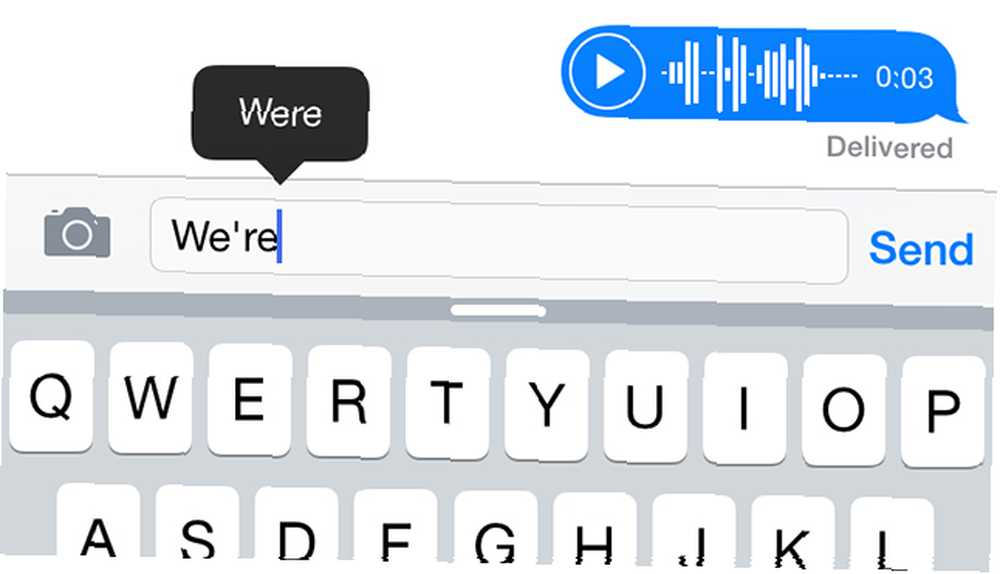
Si acepta automáticamente un cambio por error, presione la tecla de retroceso una vez y su palabra escrita anteriormente aparecerá en una burbuja. Toque y su cambio se revertirá, esto también puede “enseñar” su iPhone que corrige ciertas palabras es un no-no (aunque no podemos decirlo con certeza).
Si su diccionario se ha convertido en una pesadilla inmanejable, siempre podría ...
Restablece el diccionario de tu iPhone
Esto suena grave, pero en realidad todo lo que está haciendo es eliminar las palabras personalizadas y las reglas de escritura que su iPhone ha aprendido desde que comenzó a usarlo. A medida que se realiza una copia de seguridad del diccionario de su iPhone y se lleva con usted Cómo hacer una copia de seguridad de su iPhone y iPad Cómo hacer una copia de seguridad de su iPhone y iPad ¿Qué haría si perdiera su iPhone mañana? Necesita tener un plan de respaldo, y le mostraremos cómo hacer una copia de seguridad en iCloud o iTunes. a través de iTunes o iCloud cuando cambias de dispositivo, podría tener muchos años.
Por esa razón, esto debería verse como un último recurso. Para restablecer la cabeza del diccionario a Configuración> General> Restablecer> Restablecer diccionario del teclado. Se le advertirá sobre lo que está a punto de hacer, y tendrá que ingresar el código de acceso de su iPhone para completar el borrado.
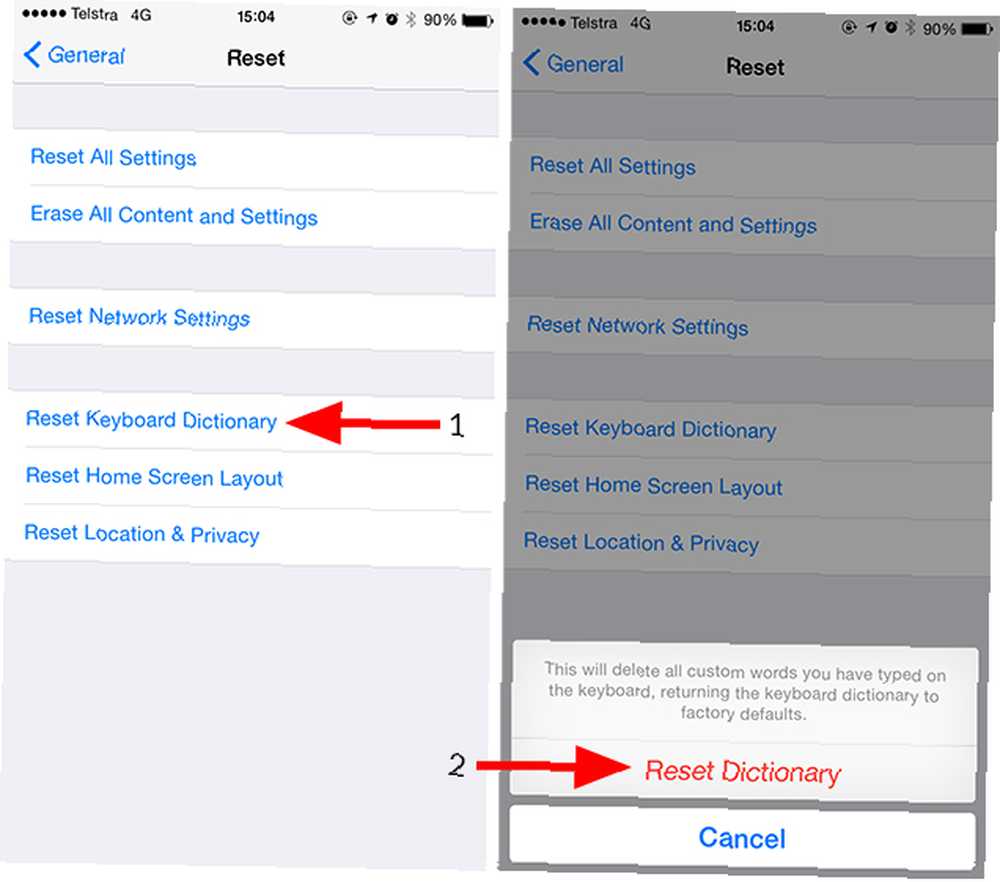
Una vez que hayas hecho esto, tendrás que entrenar tu iPhone para que vuelva a deletrear tus palabras favoritas correctamente. Recuerde todo lo que aprendió sobre aceptar correcciones erróneas antes de terminar en la misma posición en la que estaba antes.
Use un teclado de terceros
En iOS 8, Apple finalmente permitió a los desarrolladores de aplicaciones reemplazar el teclado incorporado del iPhone iOS 8 Le permite reemplazar el teclado de su iPhone o iPad - Así es como iOS 8 le permite reemplazar el teclado de su iPhone o iPad - Así es como con iOS 8, finalmente puede cambia el teclado de tu iPhone y tienes algunas opciones increíbles. con alternativas de terceros en su lugar. Estos teclados no usan el propio diccionario de Apple, y solo el teclado de Apple puede realizar cambios en la lista de palabras personalizada de todo el sistema. Como resultado, muchos teclados de terceros vienen con sus propios diccionarios, que a menudo puede sincronizar con otros dispositivos (incluido Android).
Nota: Estos teclados requerirán que proporciones “Acceso completo” a sus pulsaciones de teclas, convirtiéndolas efectivamente en keyloggers No caiga víctima de los keyloggers: use estas importantes herramientas anti-keylogger No caiga víctima en los keyloggers: use estas importantes herramientas anti-keylogger En casos de robo de identidad en línea, los keyloggers juegan uno de los roles más importantes en el acto real de robo. Si alguna vez le han robado una cuenta en línea, ya sea para ... (aunque con buenas intenciones). Si bien las aplicaciones en esta lista son confiables, debe tener cuidado de permitir que cualquier teclado antiguo tenga acceso completo a todo lo que escribe.
SwiftKey es uno de nuestros teclados más recomendados para la plataforma Android, y por una buena razón. La aplicación aprende según sus hábitos de escritura, incluye un diccionario personalizado completo e incluso se sincroniza con su versión de Android cuando inicia sesión.
Swype es otro pretendiente si está buscando reemplazar su teclado predeterminado con algo un poco diferente. Utiliza un método de entrada basado en gestos (también se encuentra en SwiftKey) que algunas personas prefieren naturalmente, además viene con su propio diccionario personalizable..
Por último, Minuum es otra aplicación de teclado de terceros, que (como su nombre lo indica) adopta un enfoque deliciosamente mínimo para ingresar texto. El teclado se trata de ser pequeño y discreto, e incluye un motor predictivo y un diccionario personalizado para que lo llenes con tus propias palabras. Feliz escribiendo!
¿Le has enseñado a tu iPhone algunas palabras traviesas? ¿Quizás usas un teclado de terceros? Háganos saber en los comentarios a continuación.











